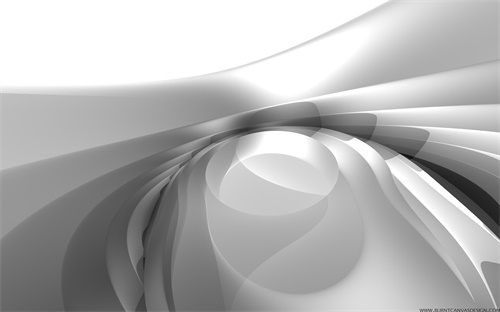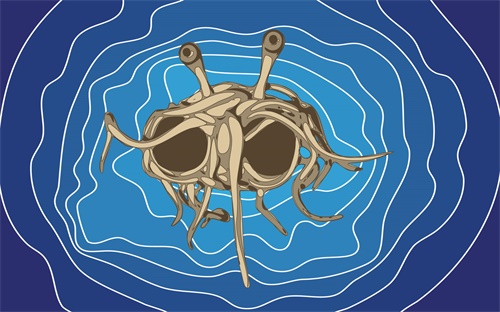通过snapseed可以实现更换照片中人物衣服的颜色。实现起来的思路是:用曲线中的rgb不同颜色曲线来改变衣服的色彩,再通过蒙版来选出衣服的范围而不影响照片其它部分。3、打开曲线工具,选择下方左侧的rgb颜色曲线,分别用红色、绿色、蓝色、亮度曲线来调整衣服颜色,这时调整曲线改变的是整体画面色调,但不用管这些,仅参考衣服颜色变化即可。
如何通过手机修图,更换人物衣服的颜色?
通过snapseed可以实现更换照片中人物衣服的颜色。其实方法很简单,就是利用两个工具:曲线、蒙版。实现起来的思路是:用曲线中的rgb不同颜色曲线来改变衣服的色彩,再通过蒙版来选出衣服的范围而不影响照片其它部分。卷太郎用一个例子演示一下,具体制作并不细致,仅仅用于演示方法,请读者领会精神:1、将照片导入snapseed。
2、点击下方工具栏,从中选择第一行中的曲线工具。3、打开曲线工具,选择下方左侧的rgb颜色曲线,分别用红色、绿色、蓝色、亮度曲线来调整衣服颜色,这时调整曲线改变的是整体画面色调,但不用管这些,仅参考衣服颜色变化即可。4、调整完曲线颜色后,点击左上角的图层,从弹出菜单中选择“查看修改内容”。5、进入查看修改内容后,选择刚才的曲线步骤,然后选择画笔,对衣服部分进行涂抹选择,这样曲线工具效果就会仅作用于衣服部分,而不作用于其它部分了。
6、涂抹完成后,可以预览一下效果,刚才的曲线颜色调整,就仅仅改变了衣服部分,而不作用于人物其它画面部分。7、如果继续尝试改变衣服颜色,则不需要每次都经过上述这么复杂的步骤,这次只需要再次点击图层,从查看修改内容中选择曲线步骤,这次不选笔刷,而是选笔刷旁边的调整按键,对曲线进行重新调整即可。以此类推,还可以继续改变别的颜色。
文章TAG:衣服 PS 人物 修改 改变 如何改变照片人物衣服的颜色 PS如何修改人物衣服颜色